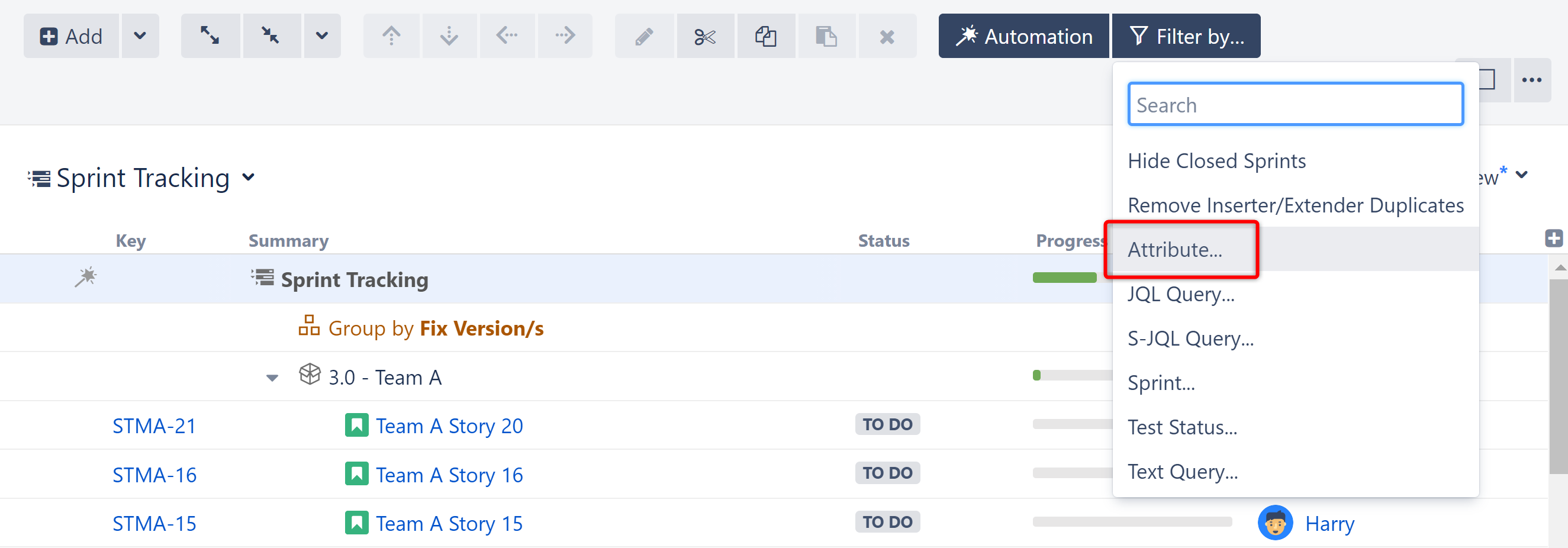Фильтр атрибутов позволяет ограничить задачи в структуре на основе значений определенного атрибута. Чтобы применить фильтр атрибутов к структуре, откройте меню Автоматизация, выберите фильтр и выберите фильтр атрибутов.
На странице настроек выберите значения для фильтра:
- Атрибут. Атрибутом может быть поле Jira, поле или атрибут структуры, столбец структуры или даже формула.
- Оператор — оператор используется для сравнения значений. Обязательно выберите операторы, соответствующие значению атрибута (строка, число, дата, продолжительность и т.д.).
- Значение — значение, используемое для сравнения.
РИСУНОК Filter+by+Attribute+-+Done+past+due+date.png
После применения Structure будет сравнивать значение атрибута каждой задачи с комбинацией оператор/значение:
- Если задача совпадает, она останется в структуре.
- Если задача не соответствует и не имеет соответствующих подзадач, она будет удалена.
- Если задача не соответствует, но имеет подзадачи, которые соответствуют, несоответствующая задача останется, но будет выделена серым цветом.
Фильтр атрибутов можно использовать с генераторами (показаны выше) и преобразованиями.
Настройки вашего фильтра могут немного отличаться от приведенных выше. Поскольку мы использовали формулу в качестве нашего атрибута, был добавлен раздел, выделенный серым цветом, чтобы мы могли ввести нашу формулу и назначить переменные.
Примеры
Ниже приведены лишь некоторые из многих возможных применений фильтра атрибутов.
Попробуйте отфильтровать структуру по:
- Время в статусе — используйте этот атрибут с оператором «продолжительность больше», чтобы определить задачи, которые занимают слишком много времени в определенном статусе.
- Формула — фильтрация задач на основе результатов формулы (например, фильтрация на основе внутренних ключевых показателей эффективности или отображение только просроченных элементов).
- Текстовый фильтр — фильтрация формулы или столбца заметок по определенным словам или строкам.
- Regex — фильтрация по регулярным выражениям с использованием оператора «содержит».
- Поля с несколькими значениями. Используйте оператор «Сравнить», чтобы сравнить все значения в поле с одним значением фильтра и сохранить все проблемы, содержащие совпадения.
- Пустые значения. Используйте оператор «пусто» для определения нулевых значений в числовых полях, пробелах, пустых строках, нулевой продолжительности (оценки, журналы работы) и неустановленных значениях (например, «Неназначенные»).
- Атрибуты Ганта. Если у вас установлен Structure.Gantt, вы также можете фильтровать по атрибутам Ганта (таким как дата начала или окончания Ганта или проблемы в критическом пути). Примечание. Атрибуты Ганта доступны только при использовании преобразования «Фильтр по атрибутам»; Автоматизация не поддерживает атрибуты Ганта.
Требования и предложения
Обратите внимание на следующее при настройке фильтра атрибутов:
Атрибуты продолжительности — значение должно быть определено в формате Jira (1w1d1h).
Атрибуты прогресса. Значения прогресса должны быть выражены дробным или десятичным числом от 0 до 1. Примечание: для выражения десятичных значений следует использовать точку (например, 0.5).
Поля имени пользователя. Для фильтрации по атрибуту типа пользователя (Уполномоченный, настраиваемое поле типа пользователя, формула, результатом которой является имя пользователя), введенное значение должно быть именем пользователя, а не полным именем пользователя.
Генераторы групп с фильтром атрибутов. Если структура содержит генераторы обоих типов, фильтр будет запускаться перед группировщиком — это может привести к неожиданным изменениям в структуре, а некоторые группы могут полностью исчезнуть, если отфильтровать сопутствующие проблемы. Дополнительную информацию см. в разделе Порядок работы генераторов.
По материалам Atlassian JIRA Structure: Attribute Filter